Tutorial GIMP #1 – Mudar cores das imagens
Damos hoje início a uma nova rubrica no Pplware. Irão ser publicados semanalmente, com publicação às terças-feiras, tutoriais sobre a ferramenta de edição de imagem Open Source, GIMP. Esperemos que os tutoriais sejam úteis para quem se está a iniciar no design gráfico, para quem já tem experiência em design gráfico e gostava de experimentar uma ferramenta gratuita e para quem simplesmente tem curiosidade e/ou necessidade de dar um novo toque às suas imagens e fotografias.

O tutorial de hoje irá ensinar como mudar cores em certas partes de imagens, iremos utilizar como exemplo um olho.
Depois de abrires o GIMP, arrasta a foto que queres trabalhar para o programa, clica com o botão direito do rato no Layer da foto e clica em Flatten Image.

Duplica o layer em que está a foto actual.
- Clica com o botão direito no Layer original;
- Selecciona Duplicate Layer.
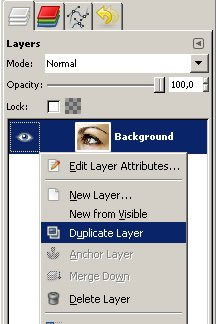
Criaste uma cópia do Layer original, agora podes reparar que aparecem 2 layers na caixa.
- Tira a visibilidade do Layer original, clicando no olho ao lado do nome do mesmo;
- Clica com o botão direito no Layer copiado e de seguida em Add Alpha Channel.
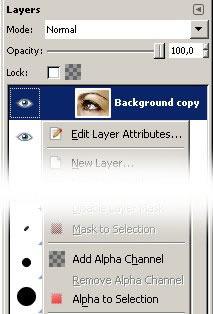
- Selecciona a Borracha, na Toolbox.
Nota: Utilizar uma borracha "macia", e aumentar o seu tamanho (Scale) facilita o trabalho.
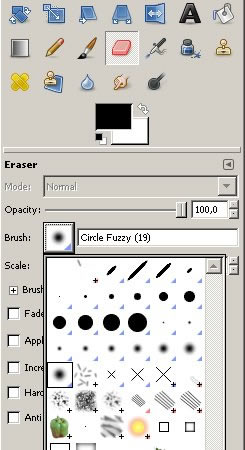
- Apaga a íris do olho.

- Volta a colocar o Layer original visível e certifica-te que esse mesmo Layer fica seleccionado;
- Clica em Color e de seguida em Colorize;
- Utiliza as barras para seleccionar a cor com que desejas "pintar" a foto.
Nota: Mantém a opção Preview seleccionada para poderes pré-visualizar o resultado enquanto vais ajustando a cor.
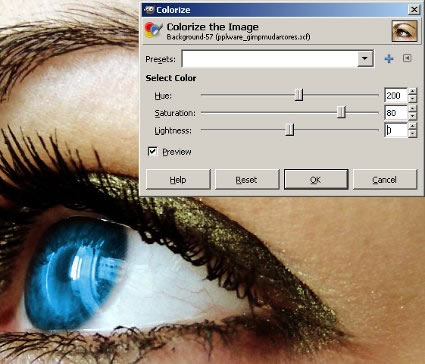
O resultado final será algo deste género.

Para alterar a cor agora apenas é necessário alterar as cores do primeiro Layer.

Simples, prático e certamente útil. Espero que goste e que aplique. Para a semana venho com outra sugestão para divertir, ou quem sabe, para algo mais profissional.
![]() Homepage: Gimp
Homepage: Gimp
Este artigo tem mais de um ano



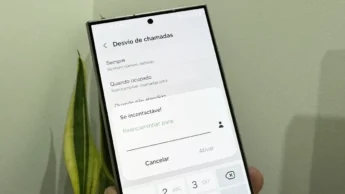



















Excelente artigo!
Parabéns
Venham mais! Obrigado!!! 😀
muda a cor dos meu olhos quero ver se funciona ??
Brutal!!!!
Parabéns.
EXCELENTE!
Tá fixe o tuturial.
Se quiserem algo mais avançado… ou mais complexo como queiram…
http://www.geocities.com/lasm.rm/changing-color.html
Mais uma excelente iniciativa do PplWare! Apesar de ser algo limitado, o Gimp é cada vez mais uma solução muitíssima interessante para quem não precisa de funcionalidades pelas quais se pague uma licença de $900 😀
[ http://www.revolucaodigital.net ]
Bom tutorial.
Eu utilizo o gimp a pouco tempo e serve perfeitamente, só é necessário pesquisar um pouco e habituar….
Parabéns pela iniciativa!
Aguardo os tutoriais seguintes 🙂
De facto o Rafael deu continuidade a uma iniciativa já tentada, a de mostrar o poder do Gimp:
https://pplware.sapo.pt/2008/09/01/gimp-imaginacao-nas-suas-maos/
Espero pelos próximos, pois, segundo o Rafael, mais e melhores virão 😉
Muitos parabéns. Uso o Gimp, mas não tiro grande partido das enormes capacidades que tem.
Espero que seja para continuar por muito tempo….
Muitos parabéns.
Espero que esta iniciativa não caia perdida como o “PHP é às quintas-feiras” que eu adorava acompanhar e que, de um momento para o outro, terminou sem mais não…
Excelente iniciativa, mas podiam fazer o mesmo para o photoshop e outros, pois tutoriais nunca são demais hehehe
Altamente , só vejo cenas do photoshop e nada de Gimp e é bom o pplware divulgar isto aqui 😉
É desta que vou aprender a trabalhar com um programa de edição de imagem 😉
Abraço
Eu pessoalmente na saio do photohop, nao porque na acredite que o GIMP faça as mesmas coisas, mas simplemente porque ja tou habituado a este como sei la, entao e sempre dificel muitas apos estarmos habituados a uma coisa.
Anyway, e uma exelente aplicaçao que tem evoluido mt nos ultimos tempos quero ver mais totus desses aqui…
Parabens!
é disto mesmo que a malta precisa! 🙂
por acasou já uso isto no PS, mas claro que aos poucos quero avançar para gimp e me libertar de todo e qualquer software que n seja open source ou pelo menos freeware! e assim, usar nativamente linux sem virtualizaçoes com winxit
Vou seguir com muita atençao, obrigado.
Ja agora uma sugestao: Tuturial de como importar ficheiros RAW das maquinas digitais usando o UFRaw e tuturial a explicar como se pode usar plugins do Photoshop no GIMP usando o PSPI. Uso ambos e são duas ferranentas indispensáveis.
Espectacular!
instalei o gimp
veio em portugues
como a maioria dos tutoriais são em ingles, alguem poderia
dar uma dica em como mudar a lingua do gimp de portugues para ingles.
ou vou ter que baixar e instalar de novo!
Bem estes gajos ate adivinham, ontem eu cheio de dificuldades em mexer no gimp e hoje aparecem me com um toturial, estes gajos sao os maiores
PArabens
Boa!
Em primeiro lugar parabéns pelo artigo. Estou a começar a usar o GIMP e a deixar o Paint.NET, não só por ser open-source mas também porque é um programa bastante completo. Ainda tenho de me habituar é ao sistema das janelas do Gimp… De qualquer forma, espero que estes posts tenham continuidade 😉 Abraço
excelente iniciativa!
Brutal! Tutoriais do GIMP! Espectacular =D há séculos que andava à procura disto!
Uso o GIMP há 2 anos ou assim, apesar de o usar há muito tempo ainda há coisas básicas que não sei… espero que seja aqui iluminado ^_^
Simplesmente espectacular!!!!!
Gostei e a namorada tbm, depois que deixei ela de olhos verdes…. mais barato que lente de contato.
Valeu!
Boa! É uma excelente iniciativa! Gosto do GIMP é uma magnífica ferramenta!
Parabéns pela iniciativa.
Vai ser mt útil.
Espectáculo! Continuem!
Eu estou muito atrasada.
Pois tirei fotos em Raw e passei-as para o computador, mas não as consigo abrir. Instalei o GIMP mas continuo sem conseguir vê-las, preciso de instalar o Fotoshop?
Obrigada
Lídia
Estou com um problema… consigo fazer tudo mas depois não consigo terminar o trabalho.
Quando vou pintar pinta a foto toda!
A mim a contece o mesmu
Brutal
baixei o gimp só por causa deste post seu, mas o botão direito do meu mouse tá quebrado…e agora? eu tentei usar Ctrl+F10 e não funcionou, me ajuda ‘-‘